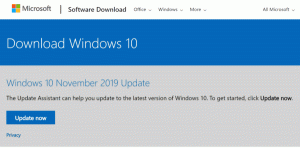Engedélyezze az IE módot a Chromium Edge-ben
Az IE mód engedélyezése a Microsoft Edge Chromiumban
Mint emlékezhet, a Microsoft eltávolította a Microsoft Edge IE Mode funkciója. A vállalat a vállalati ügyfelekre és az IT-rendszergazdákra korlátozta. Azt is kijelentették, hogy a funkciót csak tesztelés céljából adták ki a nyilvánosság számára. Íme egy kis jó hír: szükség esetén újra engedélyezheti az IE módot az Edge legújabb verzióival!
Az IE Mode funkció tette a dolgát első megjelenés az Edge build 77.0.200.0 verziójában. Ez egy új lapot nyitott, amely egyszerűen átirányította az URL-címét az Internet Explorer böngészőhöz. A Dev build 77.0.211.1 verziójától kezdve a webhelyek Internet Explorer módban való megnyitásának lehetősége végre megfelelően működött az Edge böngészőben található új lapon.
A megfelelő IE mód aktiválható az "IE integráció engedélyezése" jelzőjének beállításával IE mód. Ha engedélyezve van, lehetővé teszi egy webhely megnyitását egy új lapon, amely az Internet Explorert használja renderelő motorként. A zászló új menübejegyzést tesz lehetővé,
menü > További eszközök > Az oldal megjelenítése az Internet Explorerrel.Az eljárás részletes leírása itt található:
A Microsoft Edge Chromium teljes funkcionalitású IE módot kap
Csak néhány héttel később az „Oldal megjelenítése az Internet Explorerrel” lehetőség eltűnt, még akkor is, ha a jelző még mindig engedélyezve van.
Végül a böngésző mögött álló csapat meghallgatta a felhasználókat, és hozzáadott egy új parancssori opciót, amely lehetővé teszi az IE mód aktiválását és a megfelelő menüpontot a menüben. Ez azt jelenti, hogy létrehozhat egy parancsikont a Microsoft Edge Chromium elindításához, ha az IE mód engedélyezve van.
Az IE mód engedélyezéséhez a Chromium Edge-ben,
- Frissítse az Edge Chromium Dev verziót a legújabb elérhető verzióra (lásd az alábbi listát).
- típus
edge://flags/#edge-internet-explorer-integrationaz Edge címsorába. - Engedélyezze a zászlót IE integráció engedélyezése kiválasztásával IE mód a zászló neve melletti legördülő listából.
- Amikor a rendszer kéri, indítsa újra az Edge böngészőt.
- Kattintson jobb gombbal az Edge Can/Dev ikonra az asztalon, és válassza ki Tulajdonságok a helyi menüből.
- Módosítsa a Cél szövegmező értékét a következő hozzáadásával
--ie-mode-testopció utánmsedge.exe. -
Most indítsa el az Edge Chromiumot a módosított parancsikon segítségével. Meg fogja találni a menü > További eszközök > Webhelyek megnyitása Internet Explorer módban választási lehetőség
Ne feledje, hogy most a böngésző egy információs sávot jelenít meg a következő szöveggel az IE Mode lapon.
Ezen a lapon minden webhely Internet Explorer módban nyílik meg
Lásd a fenti képernyőképet.
Az új Microsoft Edge böngésző automatikusan telepíti a frissítéseket. Ezenkívül manuálisan is ellenőrizheti a frissítéseket a Súgó menü A Microsoft Edge névjegye menüpontjában. Végül megragadhatja az Edge telepítőt a következő oldalról:
Töltse le a Microsoft Edge előnézetet
Az írás pillanatában a Microsoft Edge Chromium legújabb verziói a következők.
- Béta csatorna: 76.0.182.16
- Fejlesztői csatorna: 77.0.223.0 (lát a változásnapló)
- Kanári csatorna: 77.0.232.0
A következő bejegyzésben számos Edge trükköt és funkciót ismertettem:
Használja ki az új Chromium-alapú Microsoft Edge-t
Tekintse meg a következő frissítéseket is.
- A Microsoft Edge Chromium frissített jelszófelfedő gombot kap
- Mik azok a vezérelt funkciók kihelyezései a Microsoft Edge-ben
- Az Edge Canary új InPrivate szöveges jelvényt és új szinkronizálási beállításokat ad hozzá
- Microsoft Edge Chromium: Böngészési adatok törlése kilépéskor
- A Microsoft Edge Chromium mostantól lehetővé teszi a témaváltást
- Microsoft Edge: A Windows Helyesírás-ellenőrző támogatása a Chromium Engine-ben
- Microsoft Edge Chromium: Keresés előre kitöltése szövegkijelöléssel
- A Microsoft Edge Chromium nyomkövetési megelőzési beállításokat kap
- Microsoft Edge Chromium: A kijelző nyelvének módosítása
- Csoportházirend-sablonok a Microsoft Edge Chromiumhoz
- Microsoft Edge Chromium: Webhelyek rögzítése a tálcára, IE mód
- A Microsoft Edge Chromium lehetővé teszi a PWA-k asztali alkalmazásként történő eltávolítását
- A Microsoft Edge Chromium a YouTube videóinformációit tartalmazza a Hangerőszabályzó OSD-menüben
- A Microsoft Edge Chromium Canary funkcióinak fejlesztései a sötét módban
- Csak a könyvjelző ikon megjelenítése a Microsoft Edge Chromiumban
- Az Autoplay Video Blocker megérkezik a Microsoft Edge Chromiumhoz
- A Microsoft Edge Chromium új lapoldal-testreszabási lehetőségeket kap
- A Microsoft Search engedélyezése a Microsoft Edge Chromiumban
- A nyelvtani eszközök már elérhetőek a Microsoft Edge Chromiumban
- A Microsoft Edge Chromium mostantól a System Dark témát követi
- Így néz ki a Microsoft Edge Chromium macOS rendszeren
- A Microsoft Edge Chromium mostantól a Start menü gyökerébe telepíti a PWA-kat
- Engedélyezze a Fordítót a Microsoft Edge Chromiumban
- A Microsoft Edge Chromium dinamikusan megváltoztatja felhasználói ügynökét
- A Microsoft Edge Chromium figyelmeztet, ha rendszergazdaként fut
- Keresőmotor módosítása a Microsoft Edge Chromiumban
- Kedvencek sáv elrejtése vagy megjelenítése a Microsoft Edge Chromiumban
- Telepítse a Chrome-bővítményeket a Microsoft Edge Chromiumban
- Engedélyezze a sötét módot a Microsoft Edge Chromiumban
- A Microsoft által eltávolított és lecserélt Chrome-funkciók az Edge-ben
- A Microsoft kiadott Chromium-alapú Edge előnézeti verziói
- Króm alapú Edge a 4K és HD videofolyamok támogatásához
- A Microsoft Edge Insider bővítmény már elérhető a Microsoft Store-ban
- Használja ki az új Chromium-alapú Microsoft Edge-t
- Megjelent a Microsoft Edge Insider Addons oldala
- A Microsoft Translator már integrálva van a Microsoft Edge Chromiummal
Köszönet Sean Lyndersay.